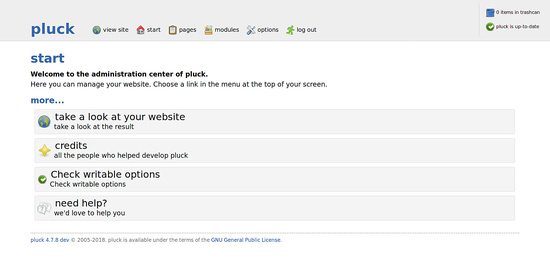Cómo instalar Pluck CMS en Ubuntu 18.04 LTS
Pluck es un sistema de gestión de contenidos gratuito, de código abierto, pequeño y sencillo, que puede utilizarse para gestionar tu propio sitio web sin necesidad de tener conocimientos de lenguajes de programación. Está escrito en lenguaje PHP y no utiliza una base de datos para almacenar sus datos. Viene con muchos módulos que nos permiten integrar funcionalidades personalizadas en el sistema.
En este tutorial, aprenderemos a instalar Pluck CMS en Ubuntu 18.04 LTS (Bionic Beaver).
Requisitos
- Un servidor con Ubuntu 18.04.
- Un usuario no root con privilegios sudo.
Instalar Apache y PHP
Primero, instala el servidor web Apache con el siguiente comando:
sudo apt-get install apache2 -y
A continuación, tendrás que añadir el repositorio Ondrej a tu sistema. Puedes añadirlo con el siguiente comando:
sudo add-apt-repository --yes ppa:ondrej/php
A continuación, actualiza el sistema e instala PHP con todas las librerías necesarias con el siguiente comando:
sudo apt-get update -y
sudo apt-get install php7.2 libapache2-mod-php7.2 php7.2-common php7.2-mysql php7.2-curl php7.2-opcache -y
Una vez instalados todos los paquetes, inicia el servicio de Apache y habilítalo para que se inicie en el momento del arranque con el siguiente comando:
sudo systemctl start apache2
sudo systemctl enable apache2
Instalar Pluck CMS
Primero, descarga la última versión de Pluck CMS con el siguiente comando:
wget https://codeload.github.com/pluck-cms/pluck/zip/master
Una vez completada la descarga, descomprime el archivo descargado con el siguiente comando:
mv master master.zip
unzip master.zip
A continuación, copia el directorio extraído al directorio raíz de Apache con el siguiente comando:
sudo cp -r pluck-master /var/www/html/pluck
A continuación, da los permisos adecuados al directorio pluck:
sudo chown -R www-data:www-data /var/www/html/pluck/
sudo chmod -R 755 /var/www/html/pluck/
Configurar Apache para Pluck CMS
En primer lugar, tendrás que crear un archivo de host virtual de Apache para Pluck CMS. Puedes crearlo con el siguiente comando:
sudo nano /etc/apache2/sites-available/pluck.conf
Añade las siguientes líneas:
<VirtualHost *:80>
ServerAdmin [email protected]
DocumentRoot /var/www/html/pluck
ServerName example.com
<Directory /var/www/html/pluck/>
Options FollowSymlinks
AllowOverride All
Order allow,deny
allow from all
</Directory>
ErrorLog ${APACHE_LOG_DIR}/pluck_error.log
CustomLog ${APACHE_LOG_DIR}/pluck_access.log combined
</VirtualHost>
Guarda el archivo y, a continuación, habilita el archivo de host virtual de Apache con el siguiente comando:
sudo a2ensite pluck
Por último, reinicia el servicio de Apache para aplicar los cambios:
sudo systemctl restart apache2
Accede a Pluck CMS
Abre tu navegador web y escribe la URL http://example.com. Serás redirigido a la siguiente página:
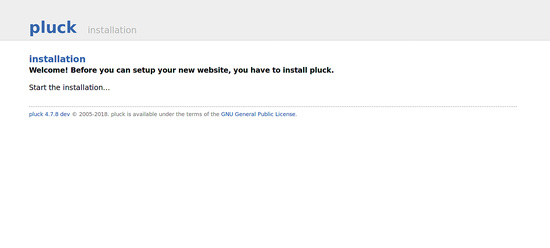
Ahora, haz clic en el botón de iniciar la instalación. Deberías ver la siguiente página:
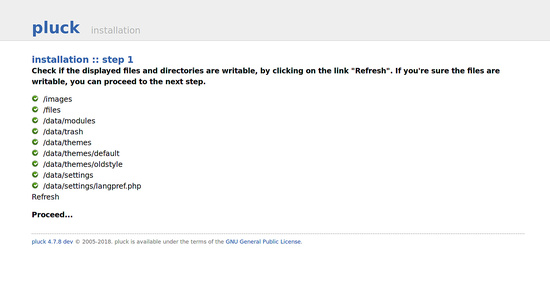
Ahora, comprueba si los archivos y directorios mostrados tienen permisos de escritura, y haz clic en el botón Proceder. Deberías ver la siguiente página:
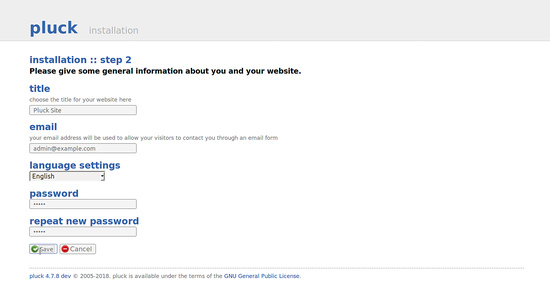
Ahora, proporciona el título de tu sitio, el correo electrónico y la contraseña, y luego haz clic en el botón Guardar. Deberías ver la siguiente página:
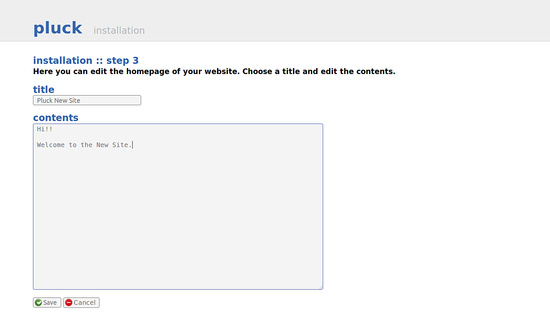
Ahora, proporciona el título y la descripción de tu página de inicio, luego haz clic en el botón Guardar. Deberías ver la siguiente página:
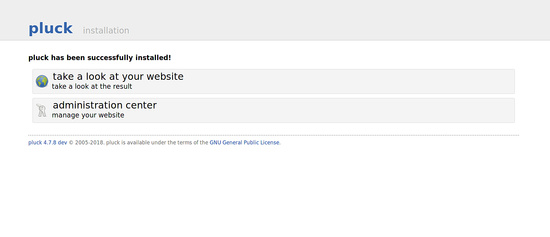
Ahora, haz clic en el botón Gestionar tu sitio web. Deberías ver la siguiente página:
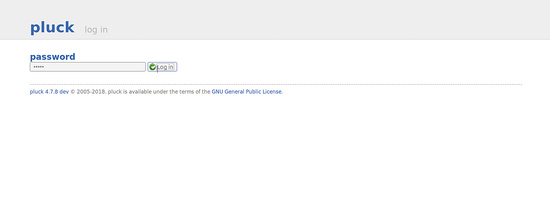
Ahora, proporciona la contraseña de tu sitio, y luego haz clic en el botón Iniciar sesión. Deberías ver la siguiente página: